Hostwinds Tutorials
Suchergebnisse für:
OpenVPN ist ein Virtual Private Network (VPN), das auf jedem Betriebssystem installiert werden kann. Um mit diesem Handbuch fortzufahren, sollten Sie bei Hostwinds ein frisch installiertes CentOS 7 VPS verwenden. Wie bei jedem neuen VPS ist es immer am besten, das Betriebssystem zu aktualisieren, bevor Sie mit Anwendungsinstallationen beginnen. Die folgenden Befehle aktualisieren das Betriebssystem und zusätzliche Pakete.
yum update -y
yum upgrade -y
Nach Abschluss der Aktualisierung können wir OpenVPN installieren. Mit den folgenden Befehlen werden das OpenVPN Access Server-Software-Repository und der OpenVPN Access Server installiert.
yum -y install https://as-repository.openvpn.net/as-repo-centos7.rpm
yum -y install openvpn-as
Nach der Installation der Software muss das Administratorkennwort erstellt werden. Der folgende Befehl fügt das Passwort hinzu.
passwd openvpn
Nachdem das Kennwort erstellt wurde, wird der Einrichtungsvorgang in der Web-GUI fortgesetzt. Darauf können Sie in Ihrem Webbrowser zugreifen. Um dorthin zu navigieren, verwenden Sie die Server-IP gefolgt von / admin im folgenden Format.
https://ServerIP/admin
Nach dem Anmelden sollte ein zusätzlicher Benutzer erstellt werden, mit dem Sie eine Verbindung zum VPN herstellen würden.Um einen Benutzer hinzuzufügen, navigieren Sie zum Menü auf der linken Seite und klicken Sie auf "Benutzerverwaltung" und dann "Benutzerberechtigungen".In diesem Screenshot kann ein neuer Benutzer hinzugefügt werden.
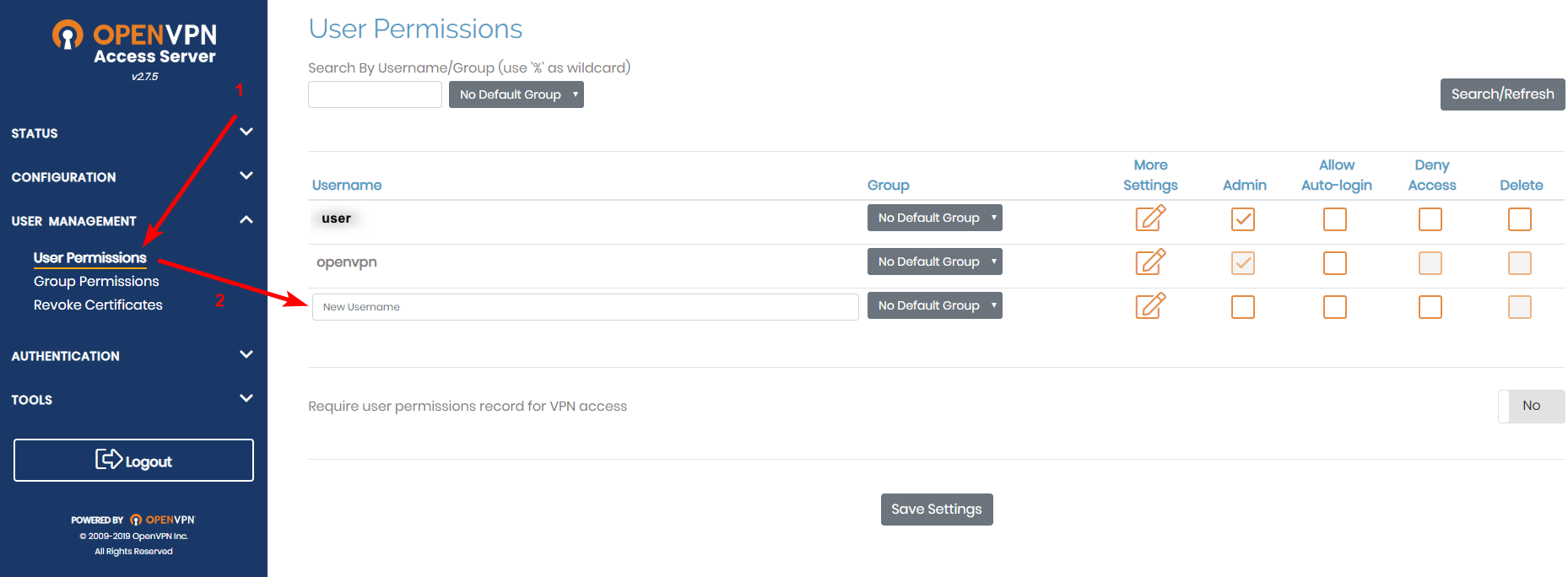
Nach dem Erstellen eines Benutzers muss die Software auf dem Gerät installiert werden, mit dem Sie eine Verbindung herstellen möchten. In diesem Beispiel verbinden wir mit einem Android-Telefon. Dazu möchten Sie die OpenVPN-Connect-App vom Google Play-Store heruntergeladen haben. Dann können Sie es öffnen und sich mit dem Benutzer anmelden, der früher erstellt wurde.
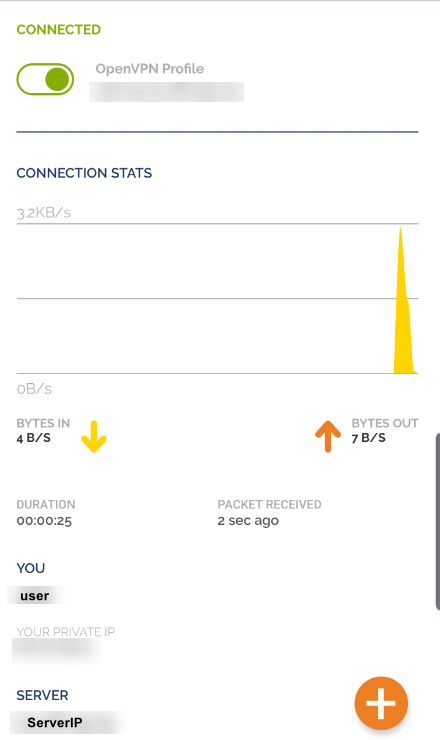
Geschrieben von Adam Garcia / Oktober 22, 2019
